Panel de archivos adjuntos
El panel Adjuntos ofrece una ubicación central para ver y administrar dibujos, imágenes, archivos PDF y nubes de puntos adjuntos.
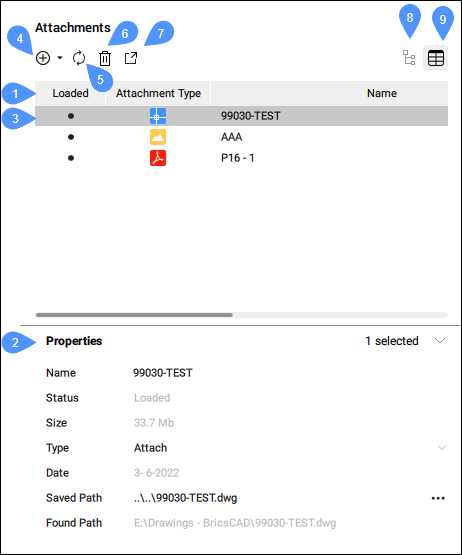
- Encabezado de lista de propiedades de archivos adjuntos
- Propiedades
- Lista de archivos adjuntos
- Adjuntar un archivo
- Refrescar
- Despegar
- Abrir
- Vista de árbol
- Vista en cuadrícula
Encabezado de lista de propiedades de archivos adjuntos
Las cabeceras de las columnas describen las propiedades de cada anexo. Puede ordenar la lista de archivos adjuntos en orden ascendente o descendente para cualquier propiedad haciendo clic una o dos veces en el encabezado de la columna. Un menú contextual en los encabezados de las columnas le permite personalizarlos:
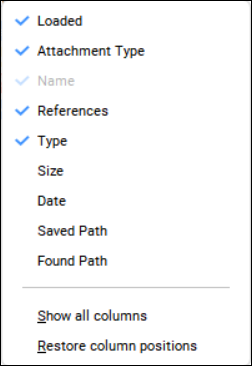
- Cargado
- Especifica el estado de carga de los archivos adjuntos:
- Cargar: los adjuntos se cargan y se muestran en el editor de dibujos.
- Descargar: los archivos adjuntos no se cargan ni se muestran en el editor de dibujos, pero mantienen la información de sus archivos adjuntos, como la escala y la ubicación.
- No encontrado: no se encuentra la ruta. Los archivos adjuntos deben volver a colocarse.
- Adjuntar Tipo
- Muestra el tipo de archivo adjunto (DWG, PDF, imagen o nube de puntos).
- Nombre
- Especifica el nombre del adjunto. Por defecto, el nombre del adjunto es el mismo que el del archivo. Para cambiar el nombre de un adjunto, haga doble clic en el nombre e introduzca el nuevo nombre. Cambiar el nombre de un adjunto no cambia el nombre del archivo.
- Referencias
- Especifica cuántas veces se hace referencia a los archivos adjuntos en el dibujo actual.
- Tipo
- Especifica el tipo de archivo adjunto. Haga clic en el tipo de archivo adjunto para cambiar entre Adjuntar y Superponer.
- Fecha
- Especifica la fecha en la que se guardaron por última vez los archivos adjuntos.
- Ruta guardada
- Especifica la ruta, incluida la ubicación y el nombre de archivo, de los archivos adjuntos. Para cambiar la ruta guardada, haga clic en ella e introduzca la nueva ruta o seleccione el botón Navegar para mostrar el cuadro de diálogo Seleccionar archivo de referencia . El botón Navegar solo se muestra después de hacer clic en la ruta guardada.
- Ruta Encontrada
- Especifica la ruta, incluida la ubicación y el nombre de archivo, de los adjuntos. La ruta encontrada puede o no ser la misma que la ruta guardada.
Propiedades
Muestra las propiedades del archivo adjunto seleccionado en un formato de fila. Estas son las mismas propiedades que se muestran en el encabezado de la lista de propiedades de Adjuntos con un formato de columna.
Nombre del documento
Muestra el nombre del documento activo.
Lista de archivos adjuntos
Muestra una lista de archivos adjuntos y sus propiedades.
Adjuntar botón
- Adjuntar DWG
- Muestra el cuadro de diálogo Seleccionar archivo de referencia para adjuntar como el comando ENLAZARX.
- Adjuntar PDF
- Muestra el cuadro de diálogo Seleccionar archivo PDF subyacente como el comando ENLAZARPDF.
- Adjuntar imagen
- Muestra el cuadro de diálogo Seleccionar archivo de imagen como el comando ENLAZARIMG.
- Adjuntar nube de puntos
- Muestra el cuadro de diálogo Administrador de referencias de nubes de puntos como el comando REFERENCIADEPUNTOS.
Refrescar
Actualiza las vistas de cuadrícula o árbol.
Despegar
Desvincula los adjuntos seleccionados del dibujo.
Abrir
Abre los archivos adjuntos seleccionados.
Vista en Árbol
Muestra los archivos adjuntos en una vista de árbol estructurada.
Vista de rejilla
Muestra los archivos adjuntos en una vista de cuadrícula detallada.
Menú contextual
Un menú contextual en los archivos adjuntos seleccionados ofrece opciones de menú adicionales según el tipo de archivo:
| Archivo DWG | Archivo PDF |
|---|---|
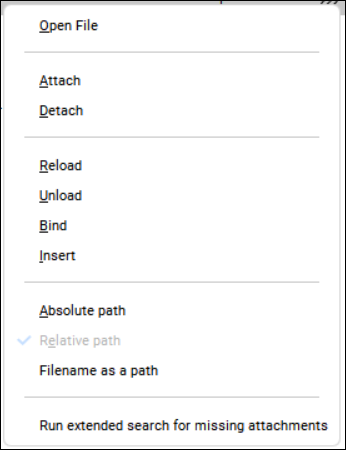 |
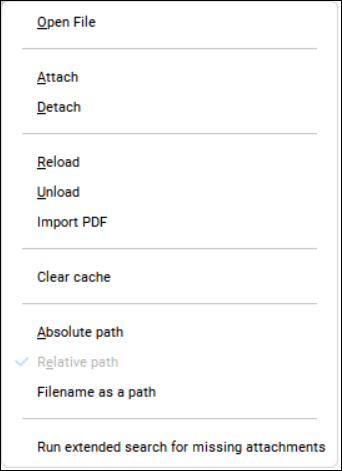 |
- Abrir archivo
- Abre el archivo adjunto DWG.
- Adjuntar
- Adjunta una nueva referencia del archivo adjunto.
- Despegar
- Separa todas las referencias del archivo adjunto.
- Recargar
- Recarga todas las referencias del archivo adjunto y se reconstruyen todas sus inserciones, incluidas las paramétricas.
- Descargar
- Descarga todas las referencias del archivo adjunto.
- Enlazar
- Copia el contenido del dibujo adjunto al dibujo actual como una referencia de bloque (comando -REFX: _B), según el valor de la variable de sistema BINDTYPE.
- Insertar
- Inserta todas las instancias del vínculo en el dibujo como referencias a bloque (comando -REFX: _I).
- Ejecutar búsqueda extendida de adjuntos faltantes
- Busca el archivo adjunto en una carpeta de nivel superior si la carpeta se agrega en la variable de sistema SRCHPATH.
- Importar PDF
- Inicia el comando -IMPORTARPDF para importar el archivo adjunto.
- Limpiar cache
- Elimina los archivos de la carpeta de caché de disco relacionada.

